這篇文章來源于DevicePlus.com英語網站的翻譯稿。想要搭建一個VPN?用月費來租一個很容易,但是如果您有Raspberry Pi,并且了解一些專業知識,就可以搭建自己的VPN服務器了!
什么是VPN?為什么需要VPN?
VPN指的是虛擬專用網絡。它是一種安全、加密的互聯網連接,可以將您連接到其他區域的私人網絡。
大多數無線網絡使用加密功能,但通常只適用于沒有連接到網絡的人。您網絡上的每個人都可以看到您發送和接收的所有流量。其中一些可能是敏感的,例如密碼或財務信息。
這意味著VPN在您旅行的時候會非常有用,因為這種情況下幾乎不可能知道其他人的無線網絡配置狀況,或者還有誰在網絡上。
通過加密您的所有流量并將其發送到其他地方,您本地網絡上的任何其他人都無法看到您發送的內容或發送位置。
搭建VPN vs 租用VPN
在本地網絡上的VPN服務器的最大優勢在于這是您所連接的地方,也就是說您可以訪問文件服務器、媒體中心,甚至可以在打印機上打印文檔。
另一個優勢在于安全性。盡管存在一些常見的誤解,但是使用VPN并不能完全消除惡意行為者對您進行監視的風險,它只是將其轉移到了另一個網絡中。如果該網絡是您的家或者辦公室,那么就有機會對那里發生的事情有一定的了解和控制。
當您開始使用一項服務時,對它真正了解了多少呢?使用可靠的服務可以降低這種風險,但請確保先做好功課,以避免遭受不良行為者的入侵。
另一方面,如果您想要使用VPN的原因中包含進行一些無法追溯到您個人的絕密活動,那么在您的家庭網絡上托管VPN服務器將會是一個糟糕的主意。這種情況下應該選擇其他人常用的商用服務。
Raspberry Pi VPN服務器不會提供萬無一失的可靠性。偶爾會出現因為斷電或SD卡損壞而脫機的情況。
如果您身處地球的另一端,而需要VPN來訪問某些東西,當這種脫機情況出現將會很麻煩。如果沒有人回家進行重啟,那就更糟糕了。
值得注意的一點是,您還可以在云上安裝自己的VPN服務器。這是一種兼具兩者優點的中間選項。
選擇VPN軟件
VPN軟件有兩部分:客戶端和服務器。
客戶端可以安裝在手機、筆記本電腦或者其他您隨身攜帶的設備上。它通常只連接到一臺服務器。
服務器位于您要連接的網絡上,可以接受多個客戶端的連接。
我們的Raspberry Pi基于ARM架構運行Linux,因此所選擇的服務器軟件需要支持這一點。
您的客戶端很有可能會不同:可能是Windows、Mac或者Android設備。所以,我們希望它也可以在這些設備上運行。
對于本項目,我們將使用一個名為PiVPN的腳本,該腳本可以使在Raspberry Pi上搭建VPN服務器變得非常簡單。
PiVPN實際提供了兩種滿足這些需求的選項:建立完善并且被廣泛支持的OpenVPN,以及版本更新并且具有出色性能的Wireguard。
配置您的VPN路由器
在我們安裝Wireguard之前,需要告訴您的路由器在VPN流量到達時該將其發送到哪里。
保留IP地址
您的Raspberry Pi VPN服務器應該被分配一個保留IP地址,以便能夠始終在本地網絡上的同一地址找到它。
如果尚未配置,您可以在路由器的儀表板中進行配置。確切的步驟因路由器而異,但通常只是一些登陸和DHCP設置這樣的簡單配置。
如果您遇到困難,請使用搜索引擎查找您設備的手冊。
端口轉發
現在您需要在路由器上設置端口轉發,以將到達特定端口的UDP流量發送到您剛剛為VPN服務器保留的IP地址。
同樣,具體步驟因路由器而異,因此您可能需要查找設備手冊。
您的路由器可能允許您選擇打開一系列端口,并為它們分配不同的內部和外部編號。您只需要打開一個端口,它可以有相同的內部和外部編號。
默認情況下,Wireguard使用端口51820,但如果您愿意,也可以配置另一個端口。只是小心不要分配一個已經被使用的端口。選擇UDP作為協議。
使用No-IP配置動態DNS
如果您的公共IP地址是靜態的(即一直保持不變),那么您可以跳過這一步。
如果您通過常規住宅或小型企業計劃連接互聯網,那么您的互聯網供應商很可能正在為您分配一個動態IP地址,也就是說IP地址會定期更改。當您嘗試從互聯網連接本地網絡時,之前的IP地址已經不存在了,所以這個IP地址不是很有用。
如果您有一個動態IP地址(或者您不知道它是靜態還是動態的),您可以配置動態DNS或DDNS,它會在每次您的公共IP地址發生更改時為其更新一個自定義主機名。
從No-IP獲取免費賬戶
我們將需要有人在他們的域上托管我們的主機名。有許多服務供應商提供該項服務。如果使用了正確的DNS主機,您甚至有可能在自己的域上設置一個。
在本教程中,我們將使用No-IP,它可以讓您免費設置主機名。
打開 https://www.noip.com/,輸入主機名,然后點擊注冊。
完成免費注冊過程并確認您的電子郵件地址。
現在進入“My Account(我的賬戶)”并配置一個用戶名。記下您的用戶名和密碼,我們很快就會用到它。
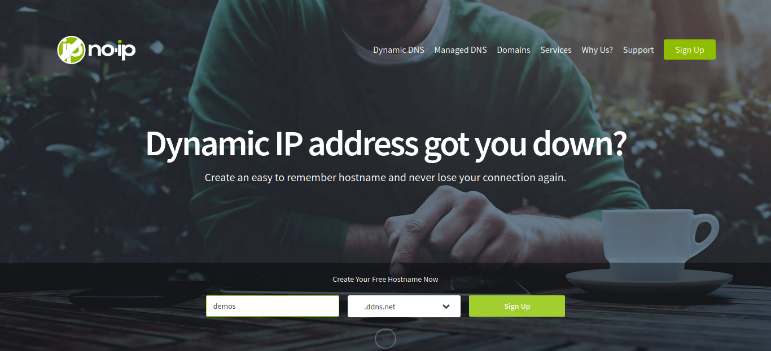
安裝Ddclient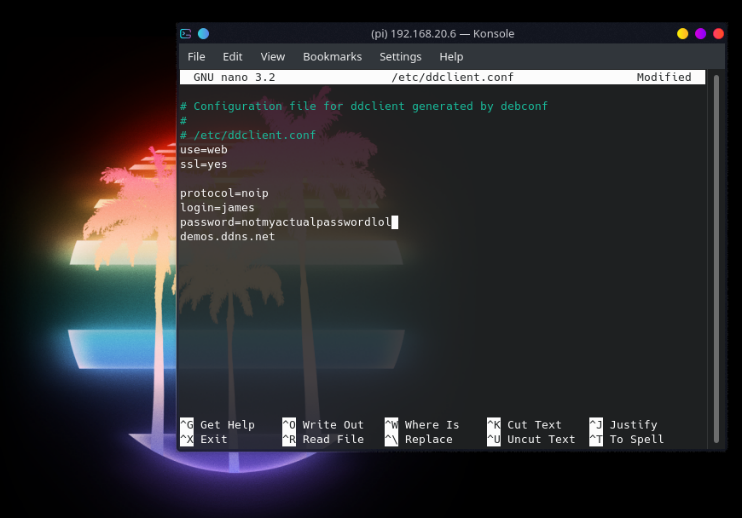
在終端中,輸入以下命令來更新您的操作系統:
sudo apt update && sudo apt upgrade -y
現在安裝ddclient。
sudo apt install ddclient -y
然后編輯ddclient配置文件。
sudo nano /etc/ddclient.conf
將配置編輯為如下所示,替換為您的用戶名、密碼和主機名。
use=web
ssl=yes
protocol=noip
login=
password=
現在使用以下命令運行ddclient:
sudo ddclient -daemon 10m
使用PiVPN安裝Wireguard
現在,您已經可以運行PiVPN了。輸入:
curl -L https://install.pivpn.io | bash
片刻之后,您將會看到一個歡迎您使用自動安裝程序的界面。按兩次回車。
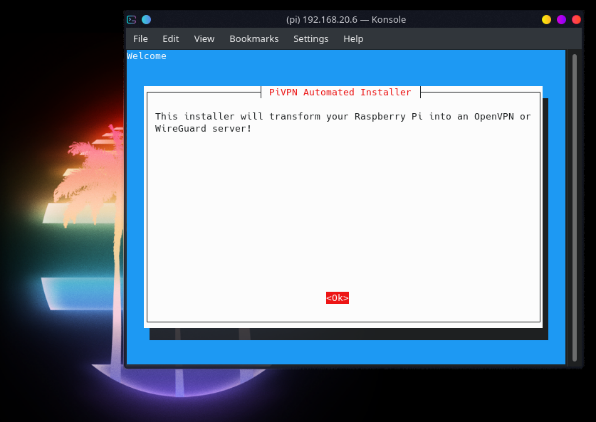
接下來,它會詢問您的Raspberry Pi是否有保留IP。您這時候已經解決了這個問題,所以用箭頭鍵選擇是,然后按下回車。
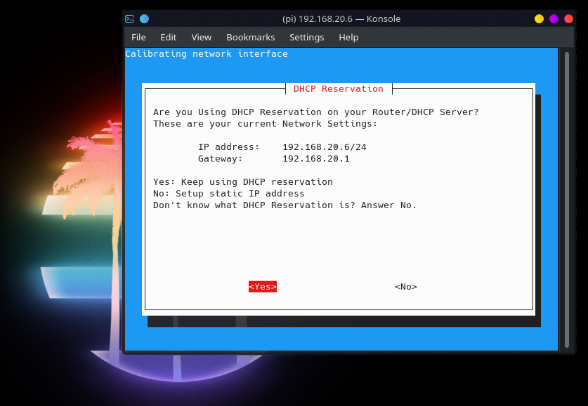
然后,它會要求您選擇一個賬戶來托管VPN。可以選擇pi用戶,按回車。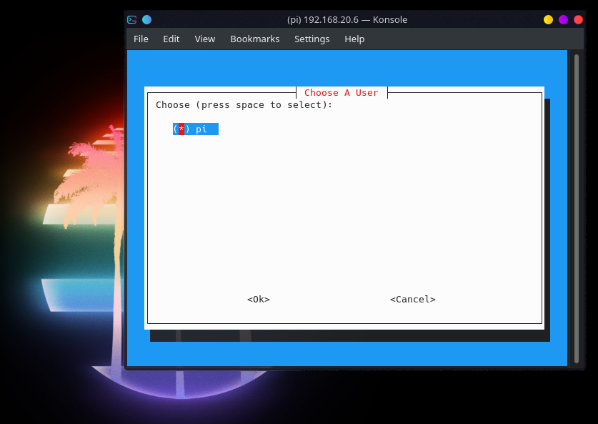
現在,它會要求您在Wireguard和OpenVPN之間進行選擇。 Wireguard是默認選擇,因此請直接按回車。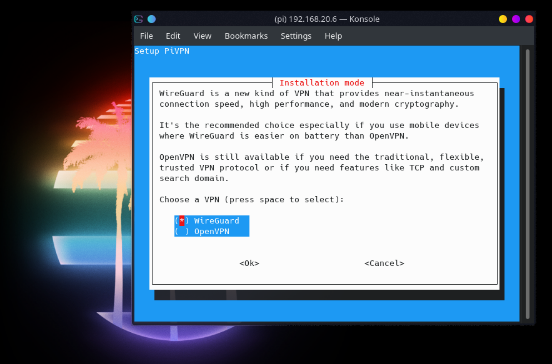
安裝Wireguard需要幾分鐘時間。之后它會詢問您要在哪個端口運行Wireguard。如果您之前在路由器中配置了51820以外的其他端口,請在此輸入端口編號。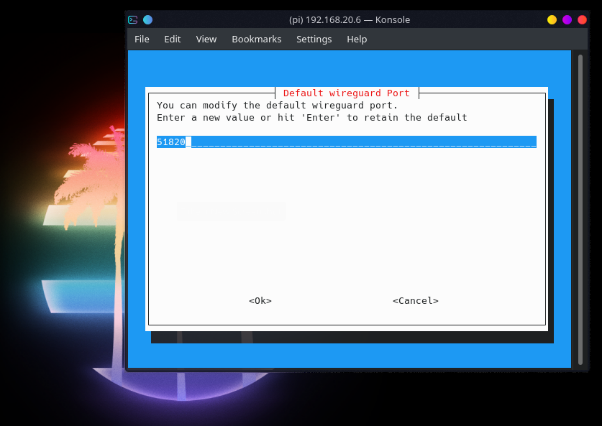
再次按下回車確認設置。接下來,它會要求您選擇一個DNS服務器。如果您有自己的DNS服務器(請查閱之前的DNS服務器文章),則選擇“自定義”。
我發現使用Google DNS服務器可以獲得很好的服務。如果您更喜歡其他服務器也沒問題。

接下來它會詢問是通過公共IP地址還是通過動態DNS進行連接。如果您有靜態IP,那么可以保持原樣不動,否則按向下箭頭并按下空格鍵來為DNS條目配置客戶端。按下回車,然后輸入您在noip.net上(如果這是您使用的)配置的主機名。
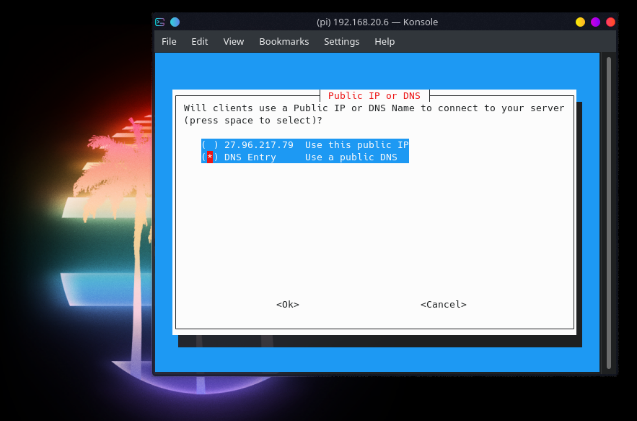
現在您會看到將生成服務器密鑰的提示。按下回車,在它運行時稍等片刻。
接下來,它會詢問您是否希望將服務器配置為自動安全更新。這是個好主意,所以再次按下回車選擇接受。
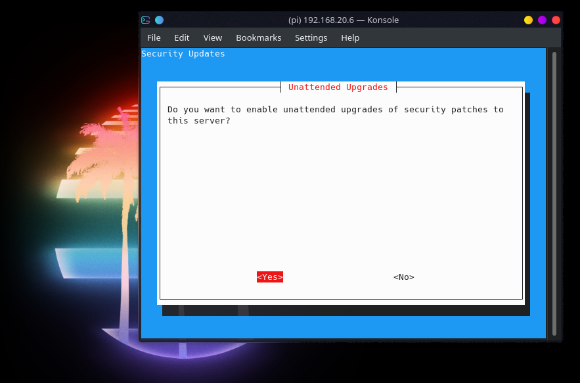
完成該腳本后,它會詢問您是否要重新啟動。選擇是,然后按回車。
將客戶端添加到VPN服務器
您的VPN服務器需要配置一個以上的客戶端才能使用。
您可以使用以下命令來執行該操作:
pivpn add
它會詢問客戶端的名稱,然后在/home/pi/configs/中生成一個.conf文件,您可以將其與相關操作系統中的wireguard客戶端一起使用。
Wireguard客戶端軟件可以用于以下系統:
? Linux
? MacOS
? Windows
? Android
? iOS
小心這個.conf文件!它包含任何人從世界上任何地方訪問您的本地網絡所需要的一切。因此,不要將其留在移動硬盤或者USB上。

DevicePlus 編輯團隊
設備升級版適用于所有熱愛電子和機電一體化的人。
審核編輯黃宇
-
服務器
+關注
關注
12文章
9184瀏覽量
85477 -
VPN
+關注
關注
4文章
292瀏覽量
29736 -
Raspberry Pi
+關注
關注
2文章
559瀏覽量
22271
發布評論請先 登錄
相關推薦
采用 Flexus 云服務器 X 實例搭建 RTSP 直播服務器
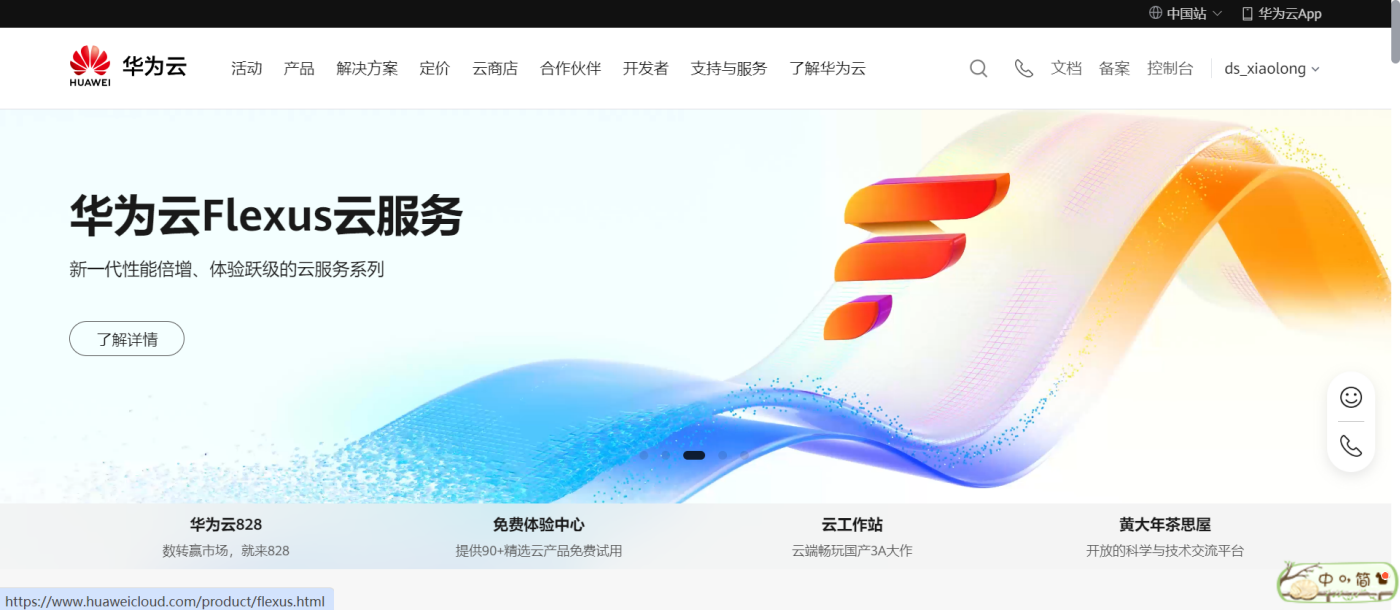
企業云服務器平臺設計與搭建
Raspberry Pi Pico 2

搭建海外云服務器需要什么費用?
Kubernetes集群搭建容器云需要幾臺服務器?
云服務器搭建詳細過程
InRouter路由器與中心端OpenVPN服務器構建OpenVPN的方法
IR915作為OpenVPN服務器實現客戶端子網互聯的過程
云服務器linux搭建ftp服務訪問不了怎么解決?
幻獸帕魯聯機服務器搭建教程:無需公網IP、無需購買云服務器,比私建FRP更穩定
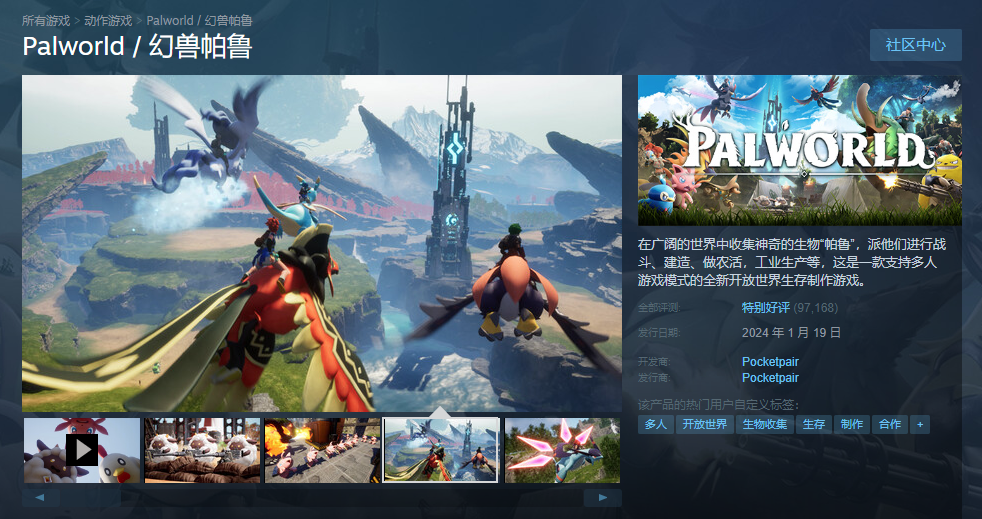




 如何使用Raspberry Pi搭建VPN服務器
如何使用Raspberry Pi搭建VPN服務器











評論